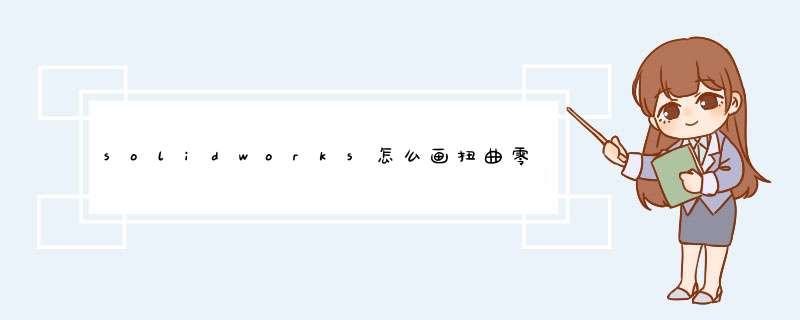
solidworks中想要绘制扭曲件,该怎么创建零件模型呢?下面我们就阿里看看详细的教程。
SolidWorks 2020 SP3 x64 中文免费注册版(附注册表+补丁文件+安装教程)
- 类型:3D制作类
- 大小:15.2GB
- 语言:简体中文
- 时间:2020-05-21
首先,打开solidworks,点击左上角的草图绘制,选择样条曲线,然后在任意平面上绘制一条曲线,如下图所示,然后进入下一步。
SolidWorks 2020 SP3 x64 中文免费注册版(附注册表+补丁文件+安装教程)
- 类型:3D制作类
- 大小:15.2GB
- 语言:简体中文
- 时间:2020-05-21
其次,绘制样条曲线,如下图所示,然后进入下一步。
接着,创建一个与绘制样条线所在的平面平行的地面,并适当设置距离。将其设置为100mm,如下图所示,然后进入下一步。
然后,在创建的平面上绘制样条线,如下图所示,然后进入下一步。
随后,在上方菜单栏中单击插入-曲面-边界曲面以创建一个曲面,如下图所示,然后进入下一步。
接着,选择刚绘制的两条曲线作为“方向”。选择之后,可以看到预览效果,然后确认,如下图所示,然后进入下一步。
最后,获得曲面,如下图所示。这样,问题就解决了。
以上就是sw建模扭曲件的技巧,希望大家喜欢,请继续关注脚本之家。
相关推荐:
solidworks工程图与零件怎么关联?
solidworks怎么画螺旋线? sw画螺旋线的技巧
SolidWorks怎么切除圆柱中间一部分? SW圆柱切除中间部分的技巧
欢迎分享,转载请注明来源:内存溢出

 微信扫一扫
微信扫一扫
 支付宝扫一扫
支付宝扫一扫
评论列表(0条)